Résolution des problèmes de fonctionnement de l’Epson Workforce ES 400 II

Si votre scanner de documents recto verso Epson Workforce ES-400 II rencontre des problèmes, plusieurs facteurs peuvent contribuer à son dysfonctionnement. Il peut s’agir de problèmes liés à l’alimentation tels que des câbles endommagés, des connexions desserrées ou des surtensions électriques, ainsi que des pilotes obsolètes, des problèmes logiciels ou des paramètres de configuration incorrects. En outre, des problèmes tels que des bourrages papier, des blocages ou des rouleaux sales peuvent également nuire à ses performances.
Comment puis-je rendre mon Epson Workforce ES-400 II opérationnel ?
1. Vérifiez les connexions
Dans un premier temps, si votre scanner est connecté via Wi-Fi, vérifiez qu’il est relié au même réseau que votre ordinateur. Inspectez également le cordon d’alimentation pour détecter tout défaut. Le débrancher et le rebrancher peuvent garantir une connexion sécurisée. De plus, assurez-vous que le câble USB reliant le scanner à votre ordinateur est correctement branché et en bon état.
2. Inspectez les bourrages papier ou les obstructions
Un bourrage papier ou d’autres obstructions peuvent perturber le fonctionnement normal du scanner. Pour résoudre les blocages, suivez ces instructions :
- Éteignez le scanner et débranchez-le de la source d’alimentation.
- Ouvrez le couvercle du scanner pour accéder à la zone d’alimentation papier et examinez le bac à papier, le chemin du papier et toute autre zone accessible pour détecter d’éventuels bourrages.
- Si vous détectez du papier, des débris ou de la poussière, retirez délicatement le papier dans le sens du chemin d’alimentation. En cas de bourrage tenace, retirez délicatement le papier des deux extrémités sans le déchirer.
- Lors de l’accès à la zone d’alimentation, nettoyez les rouleaux d’alimentation du papier à l’aide d’une solution savonneuse douce et laissez-les sécher à l’air libre pendant quelques minutes.
- Après le nettoyage, fermez le couvercle et allumez le scanner pour vérifier si le problème a été résolu.
3. Vérifiez les paramètres du scanner
- Ouvrez l’application Epson Scan ou tout autre logiciel de numérisation similaire pour commencer à numériser vos documents.
- Recherchez l’option « Sélectionner un scanner » sur la page d’accueil du logiciel pour vous assurer que l’Epson WorkForce ES-400 II est sélectionné. Cette étape est particulièrement cruciale si vous avez plusieurs scanners connectés à votre ordinateur.
- Ensuite, vérifiez que le mode de numérisation (couleur, noir et blanc, détection automatique) et les paramètres de résolution (300 dpi, 600 dpi) correspondent à votre configuration souhaitée.
- Vérifiez également si le format et le type de papier sélectionnés dans les paramètres correspondent au document que vous numérisez.
4. Définissez le scanner comme périphérique par défaut
- Appuyez sur Windows+ Ipour ouvrir l’ application Paramètres .
- Accédez à Bluetooth et appareils, puis sélectionnez Imprimantes et scanners .
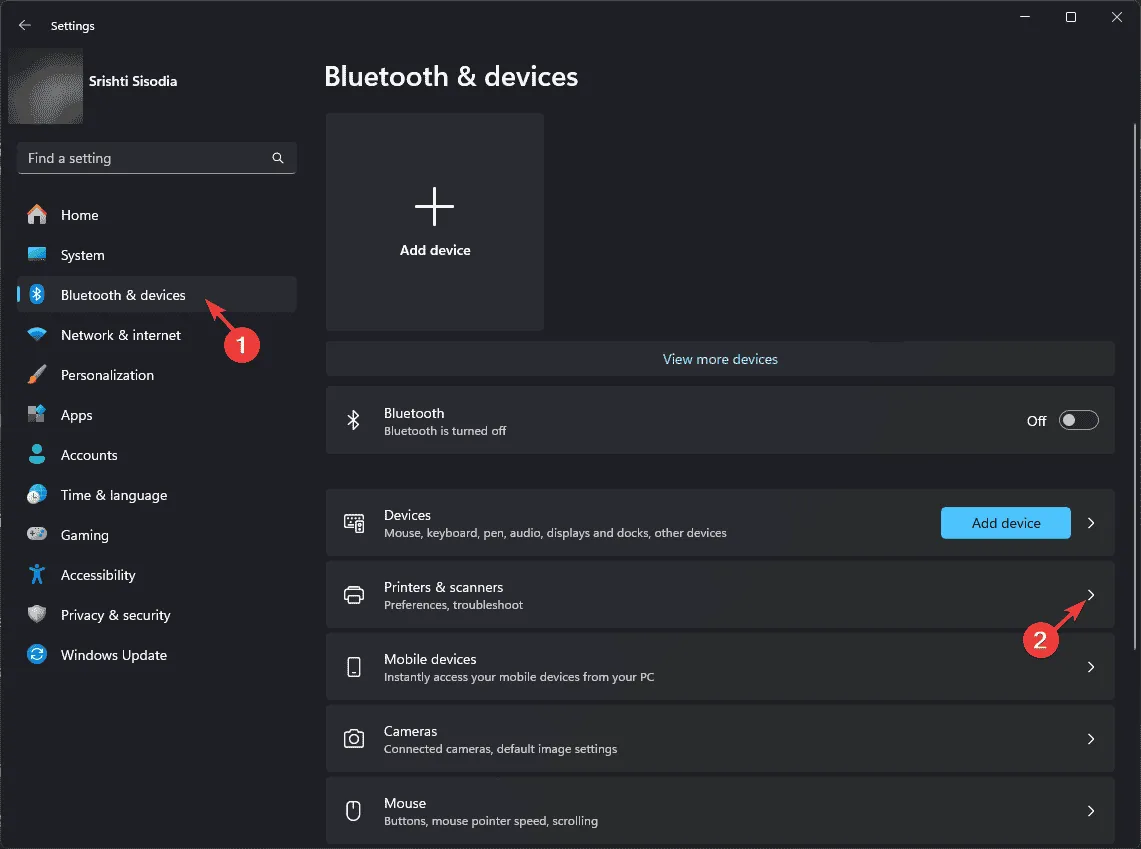
- Sous Imprimantes et scanners, recherchez Epson WorkForce ES-400 II et sélectionnez-le. S’il n’est pas visible, assurez-vous que le scanner est correctement connecté et sous tension.
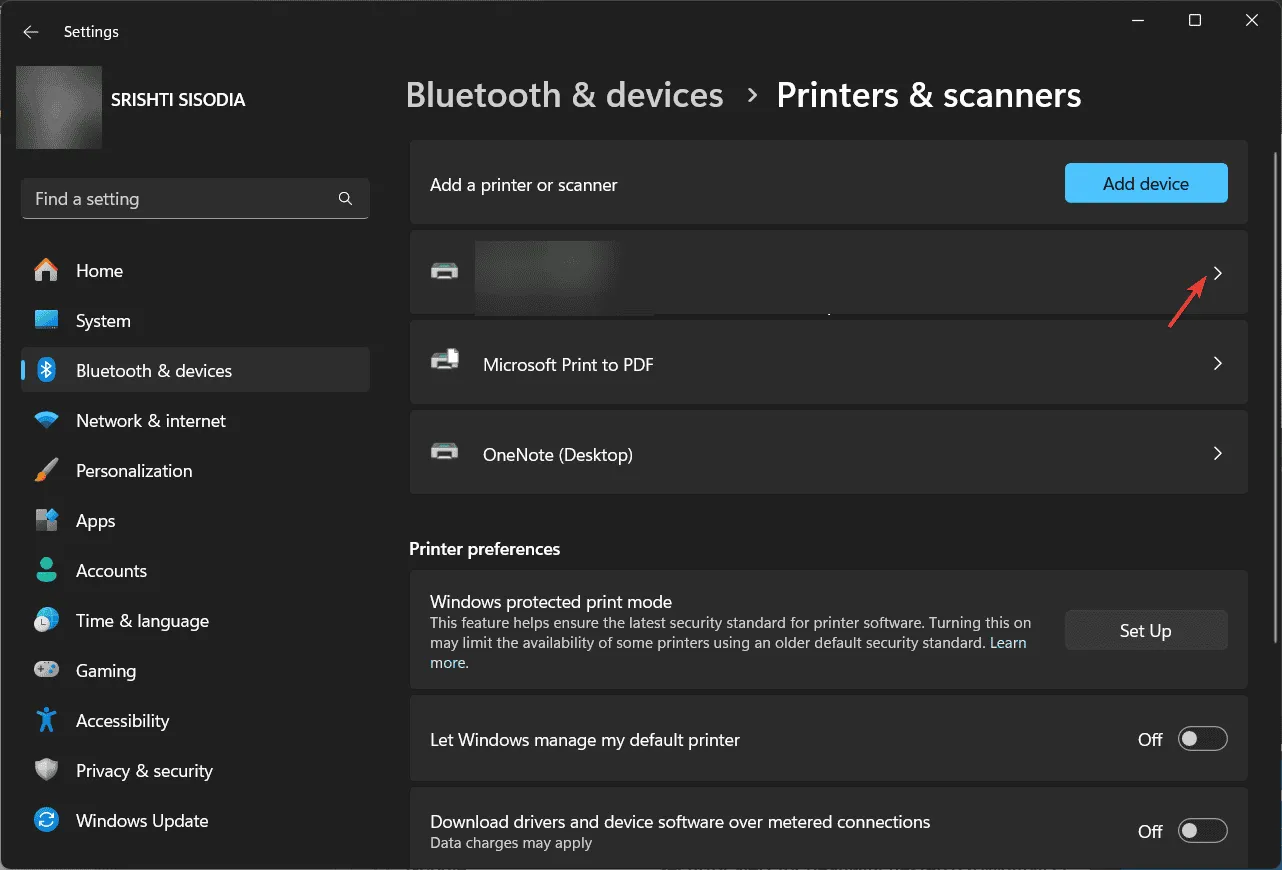
- Sur la page suivante, à côté de Epson WorkForce ES-400 II, cliquez sur l’ option Définir par défaut .
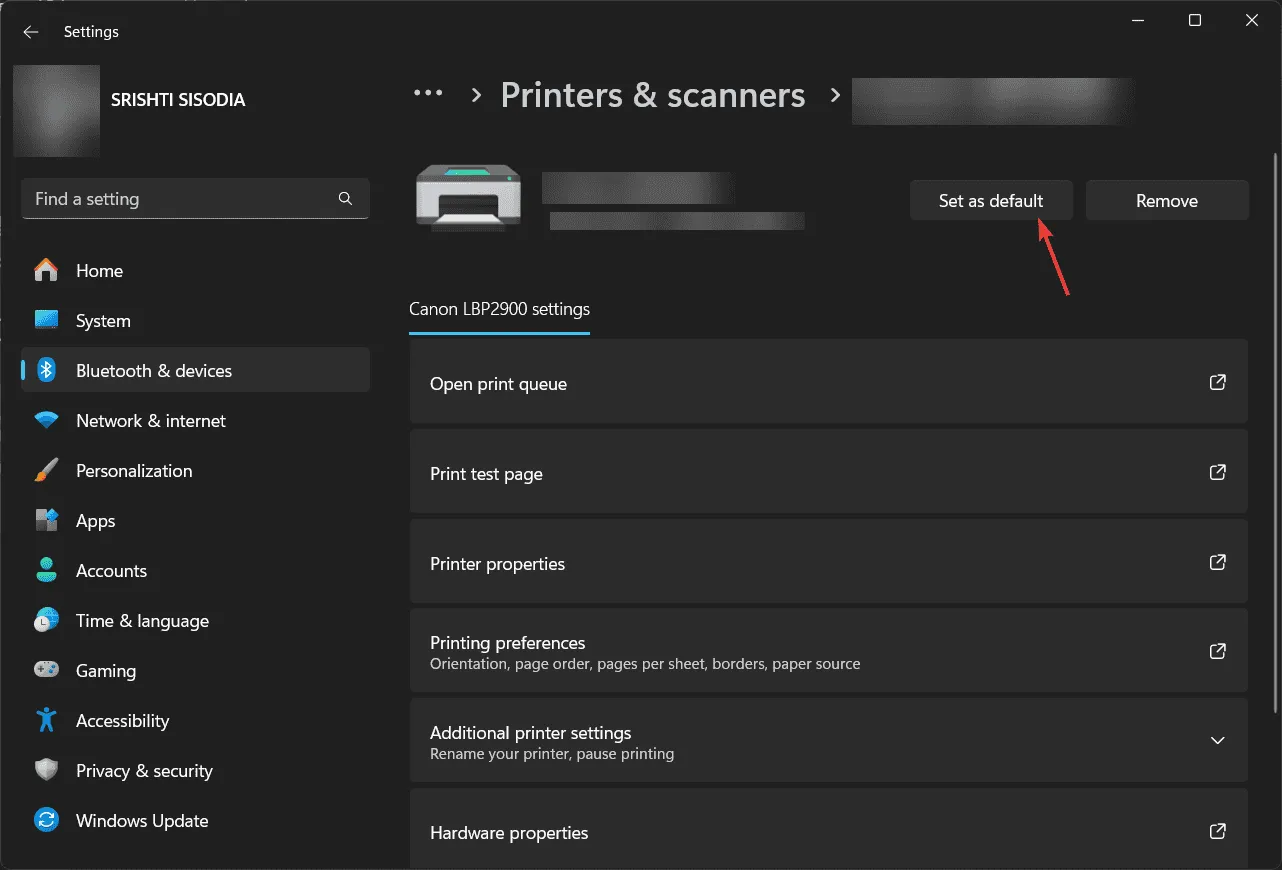
- Si vous ne le trouvez pas, revenez à la page des paramètres précédente, désactivez l’option « Laisser Windows gérer mon imprimante par défaut », puis essayez de définir manuellement le scanner comme périphérique par défaut.
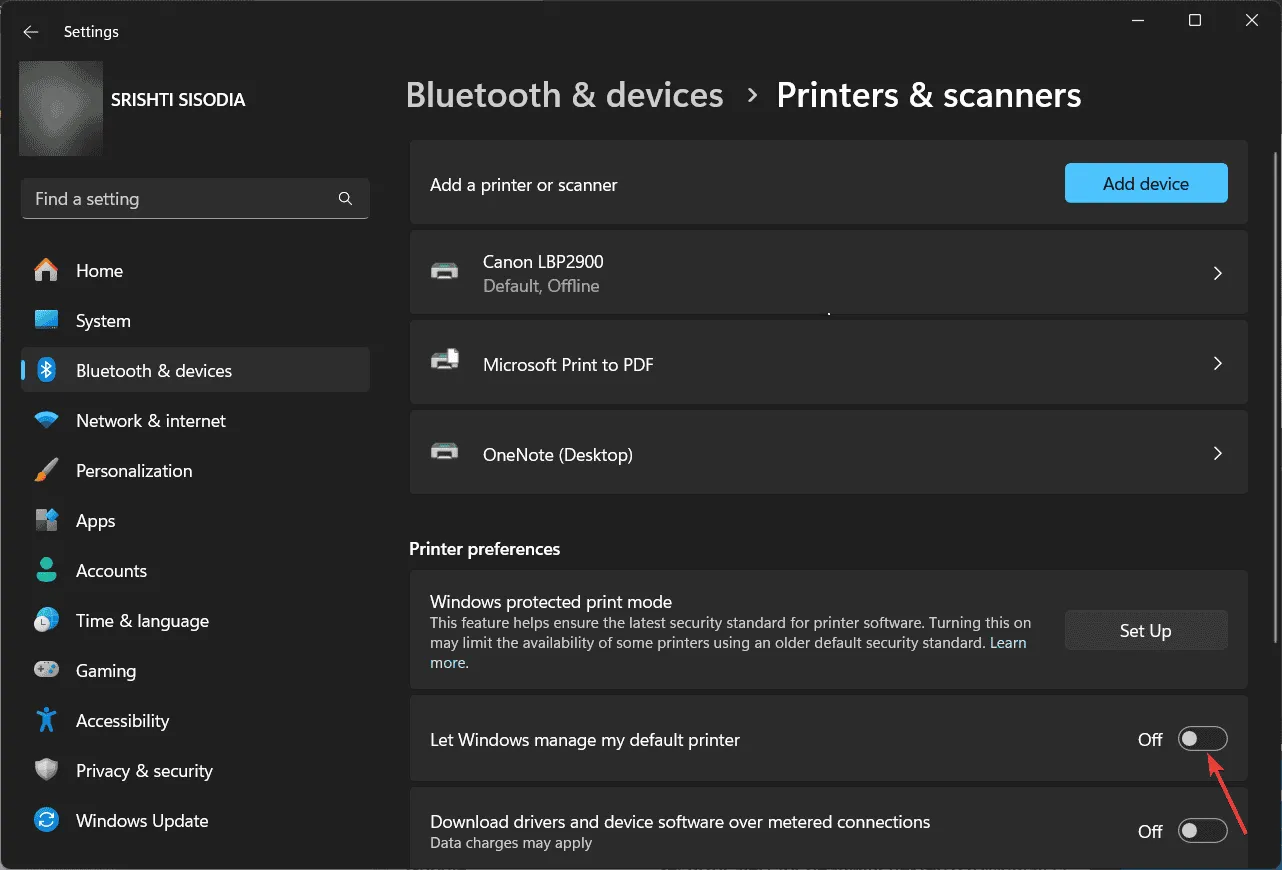
5. Mettre à jour les pilotes de l’appareil
- Appuyez sur Windows + R pour accéder à la boîte de dialogue Exécuter .
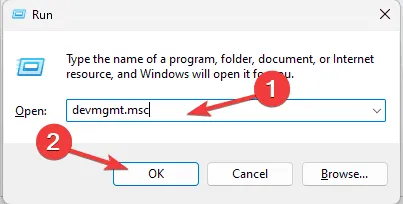
- Saisissez devmgmt.msc et appuyez sur OK pour lancer le Gestionnaire de périphériques .
- Développez la section Périphériques d’imagerie . Cliquez avec le bouton droit sur le scanner Epson WorkForce ES-400 II et sélectionnez Mettre à jour le pilote dans le menu.
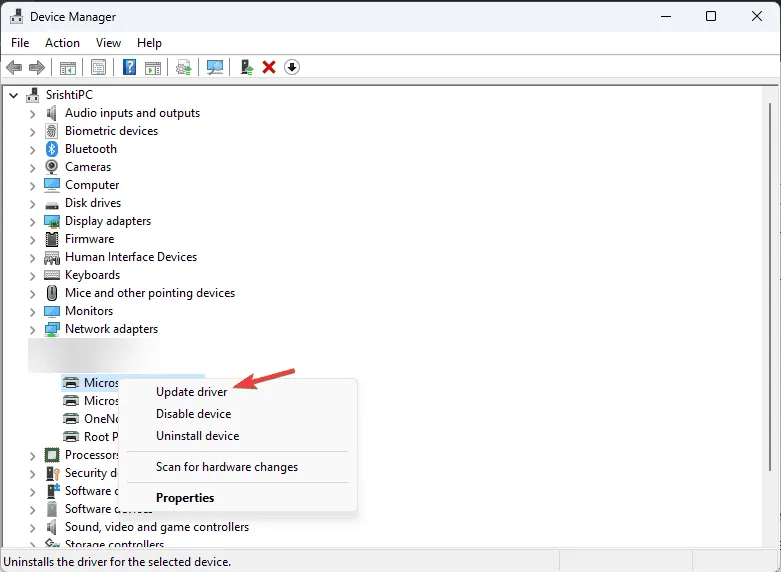
- Cliquez sur « Rechercher automatiquement les pilotes ». Si Windows ne parvient pas à localiser un pilote, vous pouvez visiter le site Web d’assistance Epson pour obtenir de l’aide.
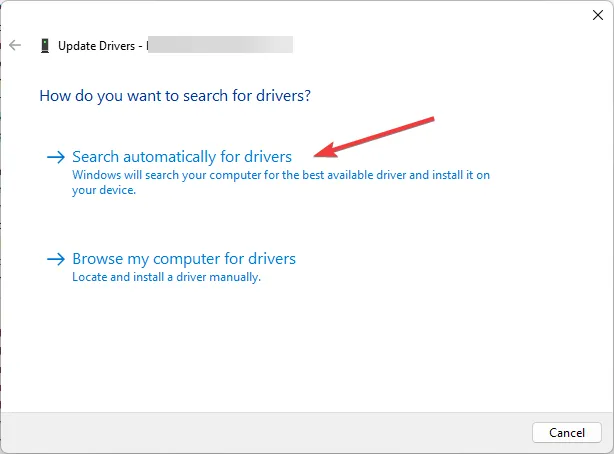
- Tapez Epson WorkForce ES-400 II dans la barre de recherche et cliquez sur Rechercher.

- Sélectionnez votre système d’exploitation, puis cliquez sur Accéder.
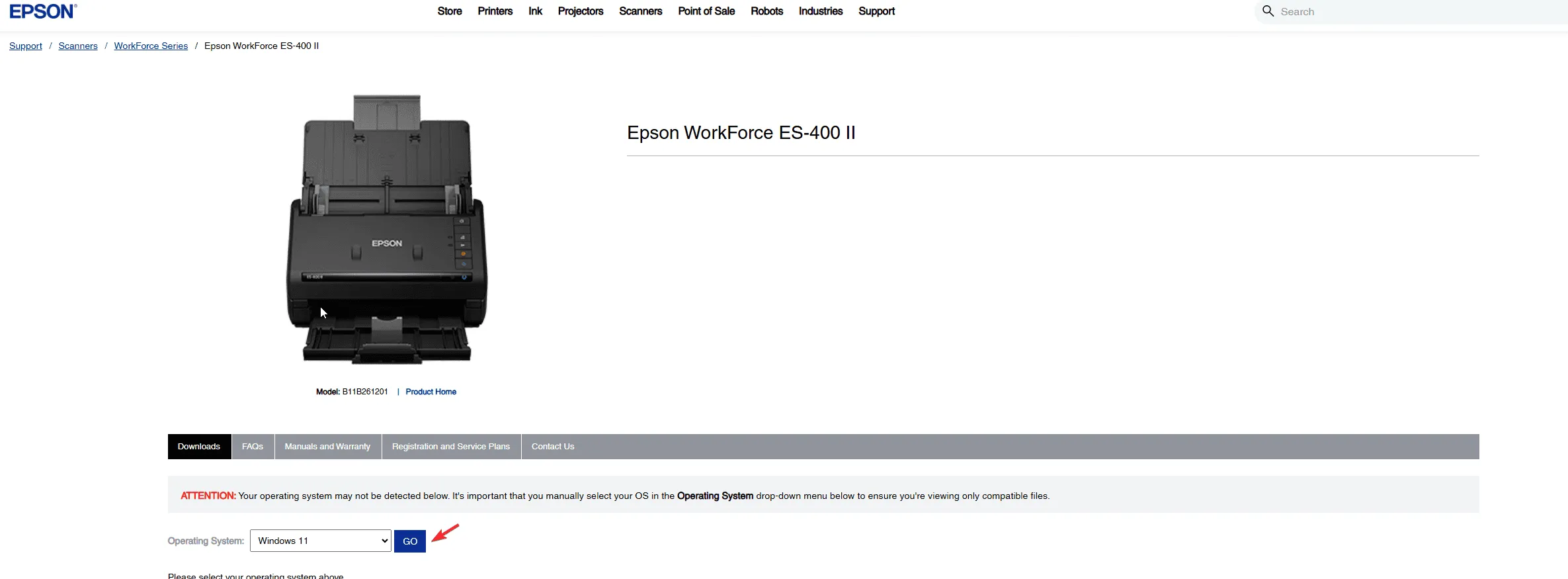
- Recherchez le pilote du scanner dans la liste et développez-le. Cliquez sur le bouton Télécharger pour lancer le téléchargement.
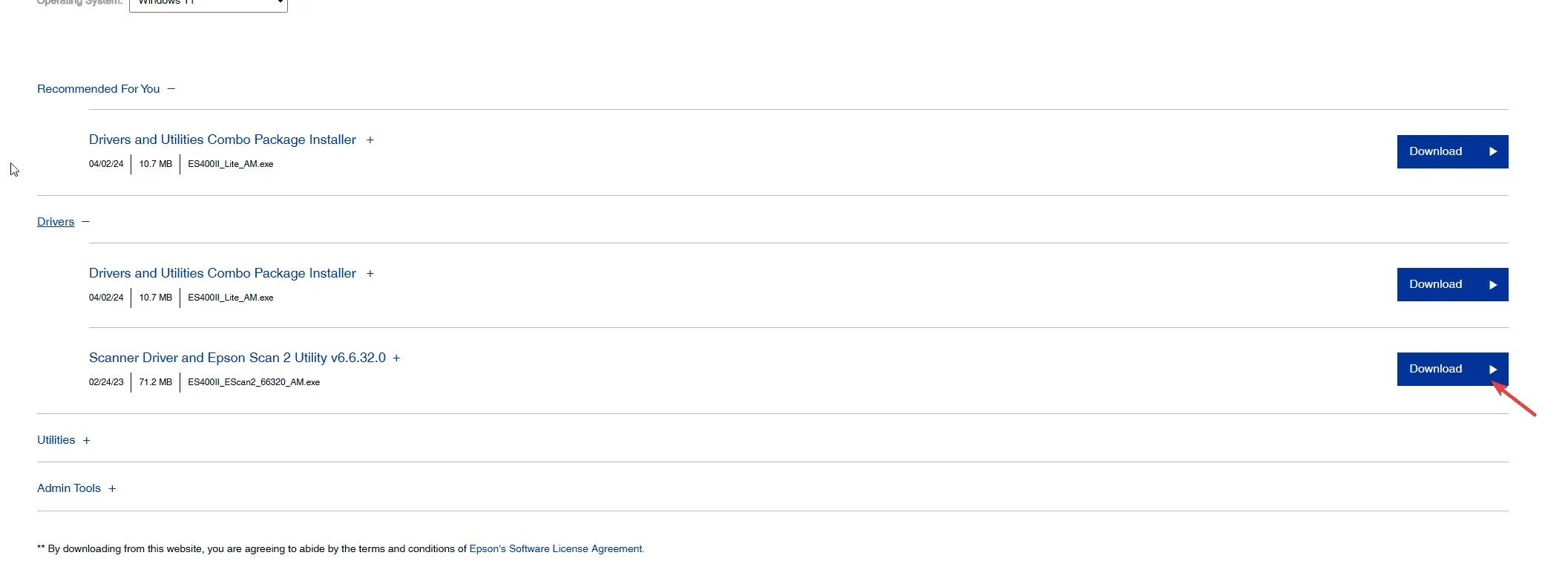
- Une fois téléchargé, double-cliquez sur le fichier et suivez les instructions à l’écran pour terminer l’installation.
Si vous avez essayé toutes ces étapes et que le scanner ne fonctionne toujours pas, cela peut indiquer un problème matériel ou des composants usés. Nous vous recommandons de contacter le service client Epson ou de vous rendre dans un atelier de réparation agréé pour obtenir de l’aide.
En résumé, pour résoudre le problème de dysfonctionnement du scanner Epson WorkForce ES-400 II, assurez-vous que les paramètres sont correctement configurés, vérifiez l’absence de bourrage papier, mettez à jour les pilotes de périphérique et définissez le scanner comme périphérique par défaut. De plus, assurez-vous que le pare-feu ou l’antivirus de votre ordinateur n’interfère pas avec les logiciels ou les pilotes liés au scanner.
Avez-vous découvert une étape que nous avons oubliée et qui a résolu votre problème Epson WorkForce ES-400 II ? Partagez votre solution dans la section commentaires ci-dessous !



Laisser un commentaire